Anche se le reti Wi-Fi sono veloci e convenienti , hanno una gamma limitata di 150 piedi e 300 piedi all'interno e all'aperto, rispettivamente.
Se connesso al Wi-Fi , è possibile sperimentare segnali deboli e problemi di connettività in alcuni punti della casa o dell'ufficio, portando a ritardi e buffering frequenti.
Se hai numerosi punti morti Wi-Fi nel tuo spazio , puoi risolvere questo problema installando un estensione della gamma Wi-Fi .
Una gamma Wi-Fi estende e estende la tua rete wireless esistente a luoghi difficili da raggiungere, garantendo un'adeguata copertura nella tua casa o sul posto di lavoro.
Gli estensori Wi-Fi Rockspace sono rinomati per le loro velocità di connessione veloci, ampia compatibilità del router , ampia copertura di rete e funzionalità di sicurezza avanzate.
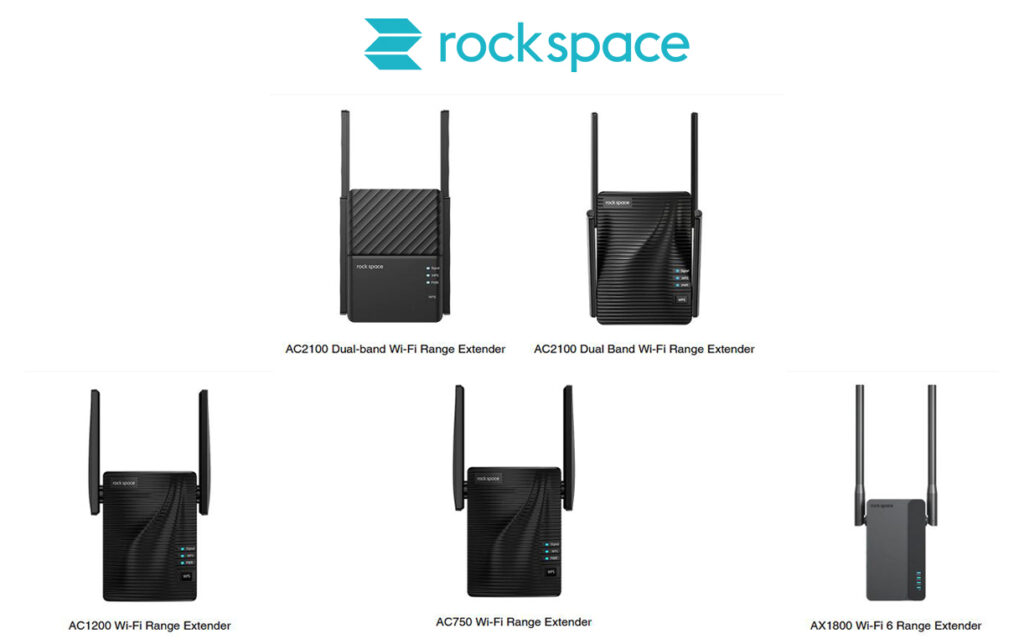
Questi estensori a doppia banda possono aiutarti a migliorare la copertura Wi-Fi eliminando le zone morte wireless nel tuo spazio.
Supportano le bande di frequenza da 2,4 GHz e 5 GHz per le migliori esperienze di navigazione, gioco e streaming.
Inoltre, sono facili da configurare, richiedendo solo pochi minuti per passare attraverso i passaggi, come scoprirai da questa guida di configurazione dell'estensione Wi-Fi di Rockspace.
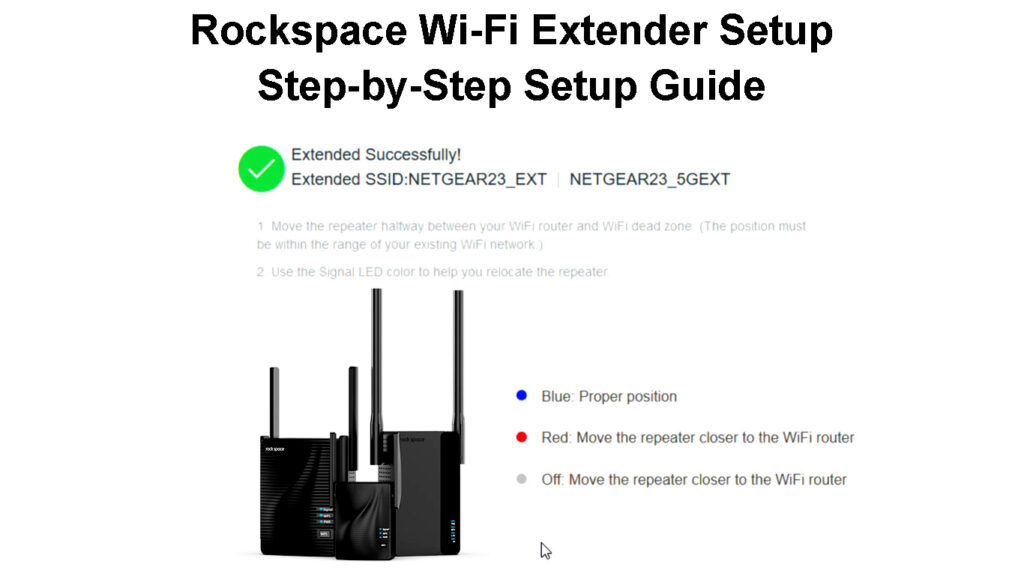
Come impostare un estensione Wi-Fi rockspace
Anche se gli estensori della gamma Wi-Fi di Rockspace hanno sofisticati progetti e specifiche, sono estremamente facili da installare.
Ma prima, devi assicurarti di avere un router , un computer o uno smartphone collegato alla tua rete wireless prima di iniziare il processo di configurazione.
Una volta che hai tutti i requisiti, puoi impostare il tuo estensione Wi-Fi rockspace utilizzando due metodi diversi.
Metodo 1 - Utilizzo del pulsante WPS
Il modo più rapido e semplice per impostare un estensione della gamma Wi-Fi rockspace è tramite il pulsante WPS .
L'impostazione protetta WPS o Wi-Fi è uno standard di sicurezza che consente ai dispositivi Wi-Fi-abilitati a connettersi a una rete wireless sicura senza richiedere una password .
Gli ultimi router e gli estensori della gamma Wi-Fi rockspace hanno un pulsante WPS sul pannello anteriore o posteriore per una configurazione senza soluzione di continuità. Avrai anche bisogno di un router che supporti le connessioni WPS ( router con un pulsante WPS ).
Ecco i passaggi per impostare il tuo estensione Wi-Fi rockspace tramite il pulsante WPS:
- Collega il router in una presa a muro e collegalo al modem
- Collega l'estensione di rockspace in un outlet di alimentazione accanto al router
- Attendere l'avvio dell'estensione Wi-Fi (il LED di alimentazione diventa blu solido)
- Individua il pulsante WPS sul router e premilo
- Entro 2 minuti, premere il pulsante WPS sul tuo estensione Wi-Fi rockspace
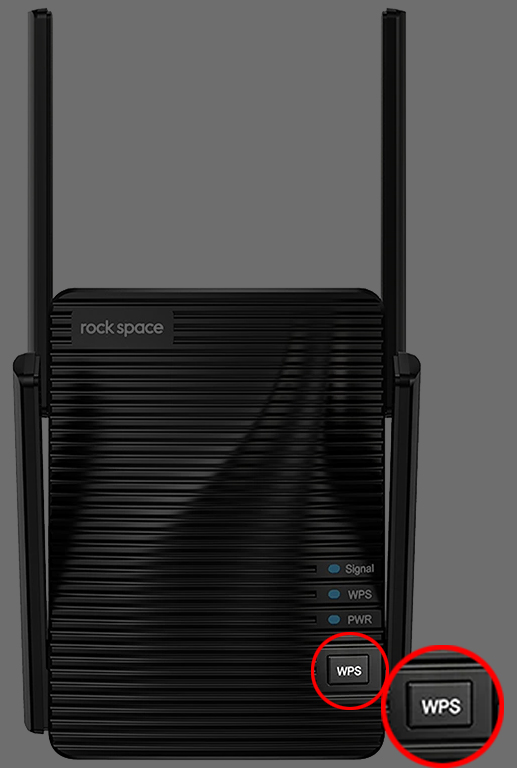
- Il LED del segnale WPS Extender inizierà a battere le palpebre
- Attendere il segnale LED per stabilizzarsi e trasformare il blu solido per indicare una connessione riuscita
- Ora puoi spostare il tuo estensione Wi-Fi in una stanza diversa con una copertura più debole
- Posiziona l'estensione a metà strada tra il router e l'area del problema - non metterlo nel mezzo della zona morta.
- Attendere il segnale LED per diventare blu solido. Se il LED non gira, trasferire l'estensione più vicino al router per migliorare la potenza del segnale
Metodo 2 - Utilizzo di un browser Web
Se il router o l'estensione non hanno un pulsante WPS, è comunque possibile impostare l'estensione Wi-Fi utilizzando un browser Web.
Per questo metodo, è necessario uno smartphone o un computer.
Nota: quando si utilizza uno smartphone, disabilita i dati mobili. Quando si utilizza un computer, scollegare il cavo Ethernet .
Ecco i passaggi per impostare il tuo estensione tramite un browser Web:
- Collega il router in una presa di corrente e collegalo al modem
- Collega l'estensione Wi-Fi in una presa di corrente accanto al tuo router
- Collega il tuo PC o smartphone alla rete wireless Extender (RockSpace_Ext)
- Avvia un browser Web sul tuo PC o smartphone se la pagina di accesso non viene visualizzata automaticamente
- Tipo http: //re-rockspace.local o 192.168.0.254 nella barra degli indirizzi URL
- Crea la password di accesso e conferma la password
- Tocca/Fai clic su Avanti
- Seleziona la rete Wi-Fi che si desidera estendere dall'elenco delle reti wireless disponibili
- Immettere la password della rete Wi-Fi che si desidera estendere
- Imposta un nome SSID per la tua rete estesa
- Aspetta un messaggio esteso con successo
- Relociare l'estensione e posizionarlo a metà strada tra il router e l'area del problema
- Attendere il segnale LED per diventare blu solido. Se il LED non gira, trasferire l'estensione più vicino al router per migliorare la potenza del segnale
Impostazione di un estensione Wi-Fi rockspace tramite il pulsante WPS
Connessione a un estensione Wi-Fi rockspace
Dopo aver impostato il tuo estensione Wi-Fi Rockspace, è possibile collegare i tuoi dispositivi wireless alla rete appena creata.
Devi solo:
- Apri le impostazioni Wi-Fi sul tuo smartphone o PC
- Trova la tua nuova rete con _ext o _5Gext aggiunto al nome SSID di reti principali
- Tocca il nome della rete Extender
- Immettere la password di accesso creata durante l'installazione (tramite il metodo del browser Web)
- Per il metodo del pulsante WPS, la password predefinita è la stessa di quella della rete esistente
Risolvi i problemi di connessione Extender Wi-Fi Rockspace
Anche dopo aver impostato con successo il tuo estensione della gamma Wi-Fi Rockspace, potresti comunque riscontrare problemi di connessione .
Ecco alcuni suggerimenti per aiutarti a risolvere i problemi e risolvere i problemi di connessione di estensione rockspace:
1. Connettiti alla rete Extender
Potresti riscontrare segnali deboli o problemi di connessione perché il dispositivo è connesso alla rete sbagliata .
Assicurati di collegare il tuo dispositivo alla rete Extender anziché al router primario per un'esperienza Wi-Fi regolare.
Trova la tua nuova rete con _ext o _5Gext aggiunto al nome SSID di reti principali.
2. Riavvia l'estensione Wi-Fi
Il tuo estensione Wi-Fi Rockspace potrebbe sviluppare problemi di connessione a causa del lavoro per lunghe ore.
Un semplice riavvio può aiutare a aggiornare il sistema e risolvere eventuali problemi di connessione Wi-Fi che emanano dall'estensione.
Per riavviare il tuo estensione Wi-Fi:
- Scollegare l'estensione dall'outlet di potenza
- Aspetta almeno 30 secondi
- Collega l'estensione nella presa a muro
- Aspetta che le luci a LED si stabilizzino
- Prova a connetterti alla rete Extender
3. Ripristina l'estensione Wi-Fi
Se il riavvio dell'estensione non risolve il problema, prendi in considerazione l'esecuzione di un ripristino.
Un reset cancellerà tutte le configurazioni personalizzate e ripristinerà l'estensione alle impostazioni predefinite, il che significa che potrebbe essere necessario impostare di nuovo il dispositivo.
- Collega l'estensione in una presa di corrente
- Individua il pulsante di ripristino sul pannello posteriore dell'estensione
- Usando un perno affilato o una clip di carta raddrizzata, premere e tenere premuto il pulsante di ripristino per otto secondi
- Consenti all'estensione di riavviare automaticamente
- Controlla se è possibile connetterti alla rete Extender
Come ripristinare un estensione Wi-Fi di rockspace
4. Ripristina il router
Se tutto fallisce, prendi in considerazione il ripristino del router principale per ripristinarlo alle impostazioni predefinite di fabbrica .
Anche se il ripristino del router potrebbe fare fatica a configurare il tuo estensione, può aiutare a risolvere i problemi di connessione che influiscono sull'intera rete.
- Collega il router in una presa di corrente
- Individua il pulsante di ripristino sul pannello posteriore del router

- Utilizzando una clip di carta o un perno affilato, premere e tenere premuto il pulsante di ripristino per cinque secondi
- Consenti al router di riavviare automaticamente
- Configurare di nuovo il tuo router e l'estensione Wi-Fi
Rockspace Wi -Fi Extender Connection Problems - Risoluzione dei problemi suggerimenti
Conclusione
Non dovresti avere problemi significativi per la creazione di Rockspace Wi-Fi Range Extender da zero.
Dopotutto, Rockspace Extender ha uno dei processi di configurazione più semplici e semplici.
Se riscontri problemi, usa i nostri suggerimenti comprovati per impostare l'estensione della gamma Wi-Fi di Rockspace.
Rockspace AC1200 Wi-Fi Extender Review
